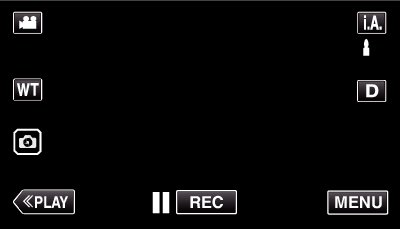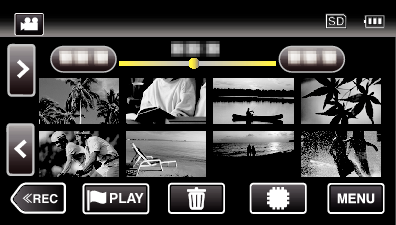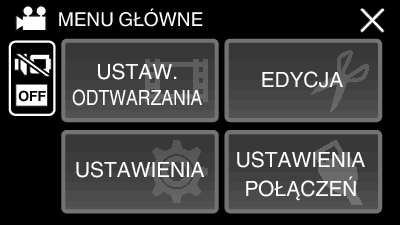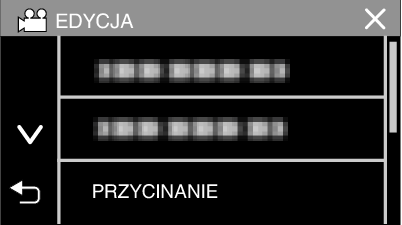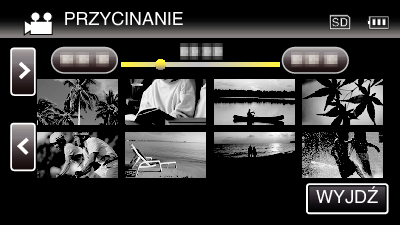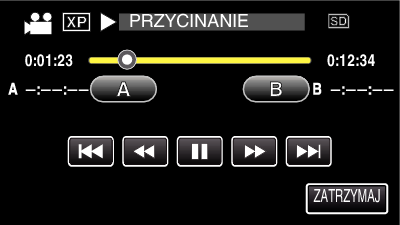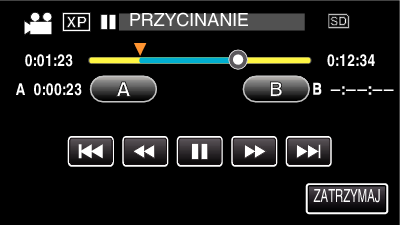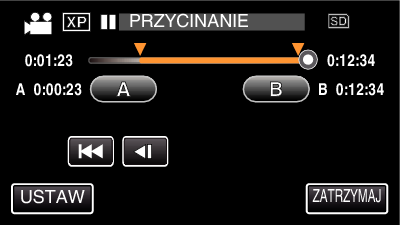Rejestracja wybranej części z nagranego filmu (PRZYCINANIE)
Wybierz żądaną część filmu i zapisz ją jako nowy plik wideo.
Oryginalny film pozostaje w swoim dotychczasowym miejscu.
Otwórz monitor LCD.
Sprawdź, czy tryb nagrywania jest ustawiony na  .
.
Puknij  aby wybrać tryb odtwarzania.
aby wybrać tryb odtwarzania.
Puknij film, aby edytować.
Puknij  , aby wstrzymać odtwarzanie w pożądanym punkcie rozpoczęcia, następnie puknij „A”.
, aby wstrzymać odtwarzanie w pożądanym punkcie rozpoczęcia, następnie puknij „A”.
Po puknięciu „A”, ustawiany jest punkt rozpoczęcia.
Po ustawieniu punktu rozpoczęcia, puknij  , aby kontynuować odtwarzanie.
, aby kontynuować odtwarzanie.
Puknij  , aby wstrzymać odtwarzanie w pożądanym punkcie zakończenia, następnie puknij „B”.
, aby wstrzymać odtwarzanie w pożądanym punkcie zakończenia, następnie puknij „B”.
Po puknięciu „B”, ustawiany jest punkt zakończenia.
Puknij „A” lub „B”, aby zresetować punkt rozpoczęcia lub zakończenia na pożądanym ujęciu (pozycji).
Można dokładnie wyregulować pozycję, naciskając  i
i  , gdy odtwarzanie jest wstrzymane.
, gdy odtwarzanie jest wstrzymane.
Puknij „USTAW”.
Po puknięciu „USTAW”, potwierdzany jest punkt przycięcia.
Puknij „TAK”.
Po zakończeniu kopiowania, puknij „OK”.
Po zakończeniu kopiowania, skopiowany plik jest dodawany do ekranu indeksu.
Punkt podziału może nieco odbiegać od wybranego ujęcia.


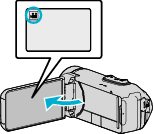
 aby wybrać tryb odtwarzania.
aby wybrać tryb odtwarzania.